macbook序列号查询官网激活日期 苹果笔记本序列号查询
Mac设备都有其独一无二的序列号,序列号可以显示这台Mac设备购买、制造或配置详细信息之类的信息 。我们在报修的时候都会先查看一下序列号,下面我们分享查看MacBook Pro序列号的教程 。
如何查看MacBook Pro序列号?
1、打开MacBook Pro屏幕,点击苹果图标;2、在下拉菜单中,点击“关于本机”
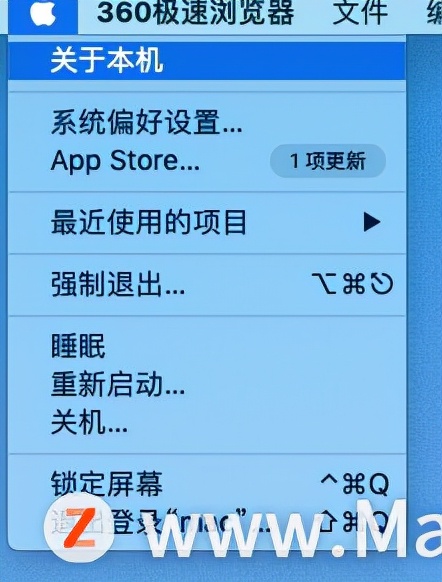
文章插图
文章插图
3、在弹出的窗口中会显示这台电脑的硬件信息,找到序列号这一项,就会看到显示的序列号 。
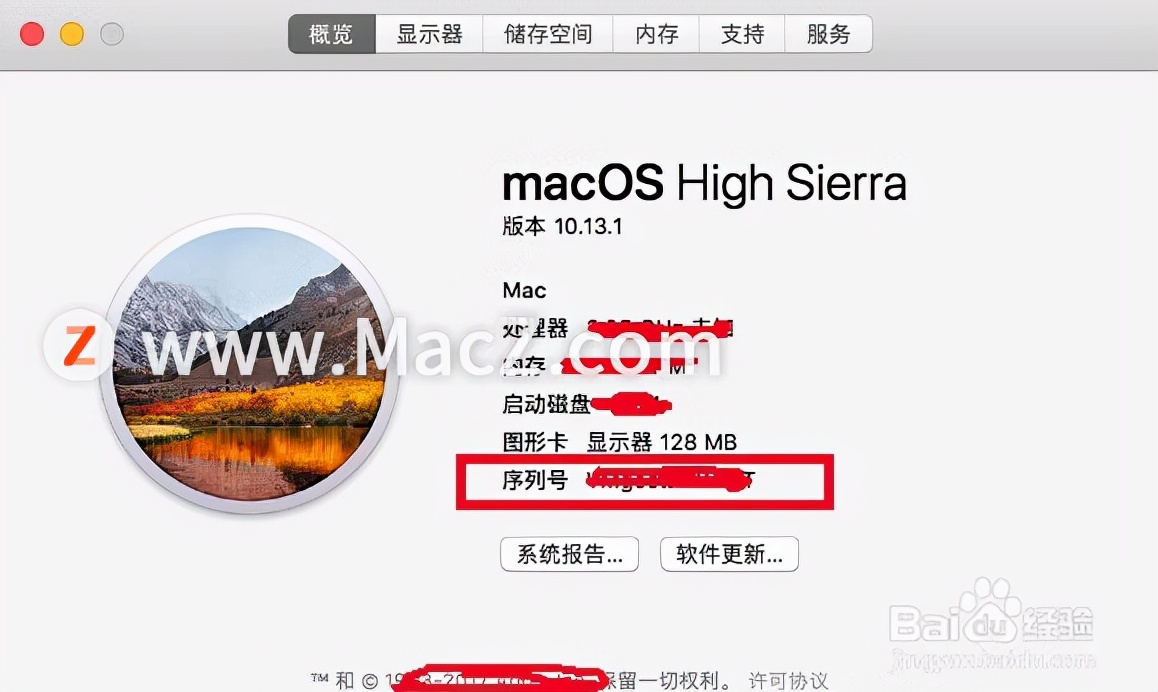
文章插图
文章插图
4、另外,在我们购买笔记本的盒子和保修书上都有MacBook Pro的序列号 。
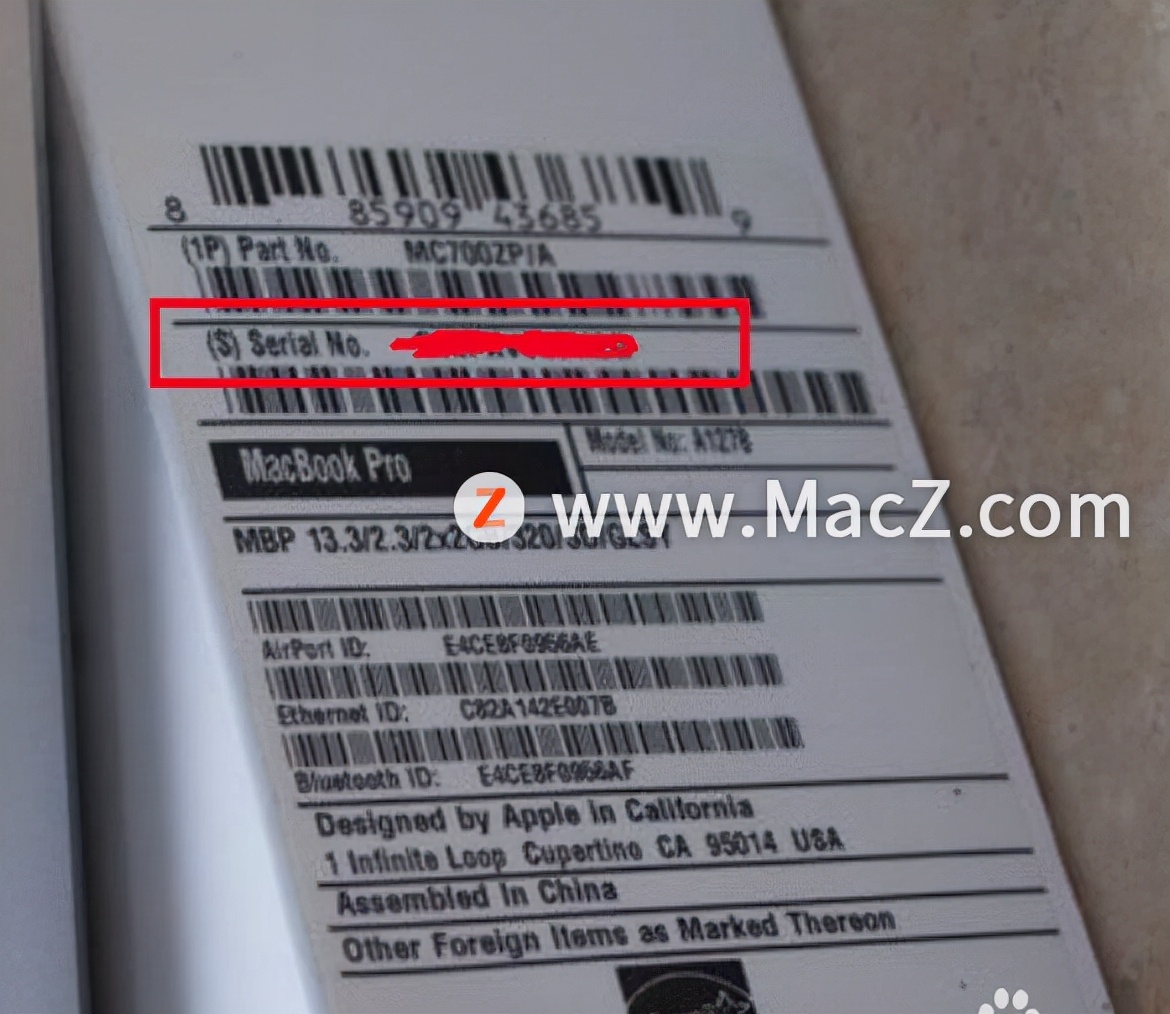
文章插图
文章插图
如何查询MacBook Pro保修期?
1、打开苹果官网,点击“技术支持”,
【macbook序列号查询官网激活日期 苹果笔记本序列号查询】
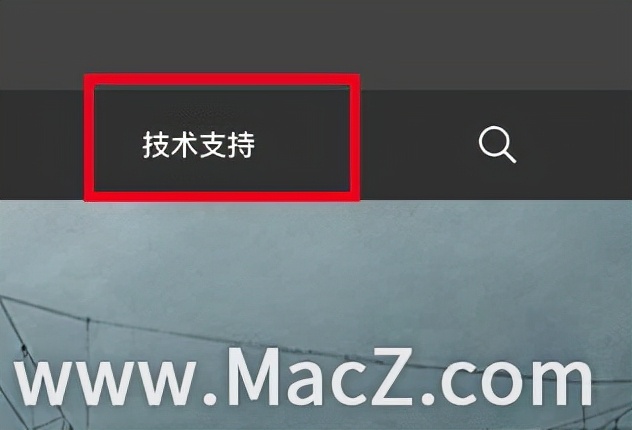
文章插图
文章插图
2、然后点击“了解保修状态”,3、再点击“查看你的报修状态”;
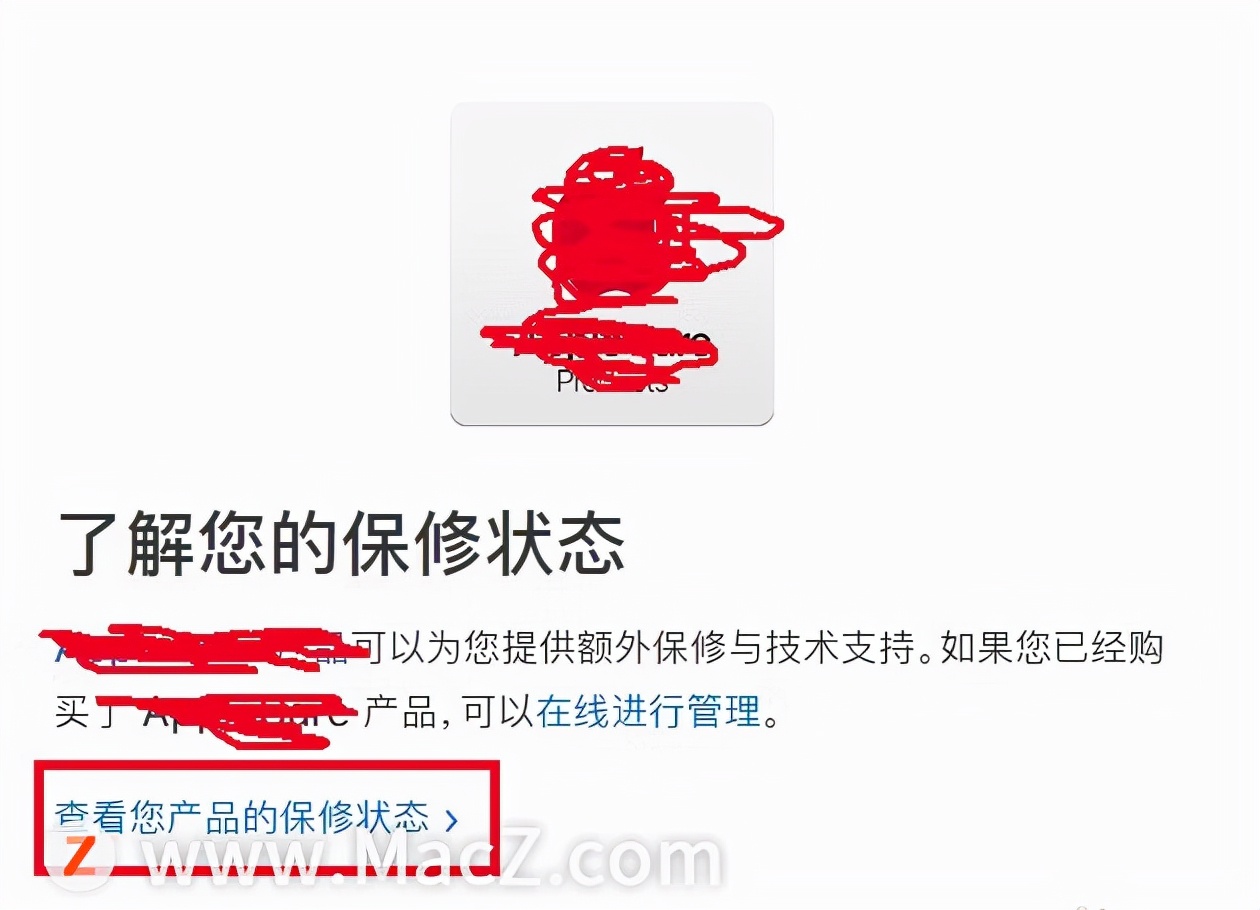
文章插图
文章插图
4、在新页面“输入您的序列号”下面的输入框中,输入上一步查到的序列号,然后输入验证码,点击“继续”;
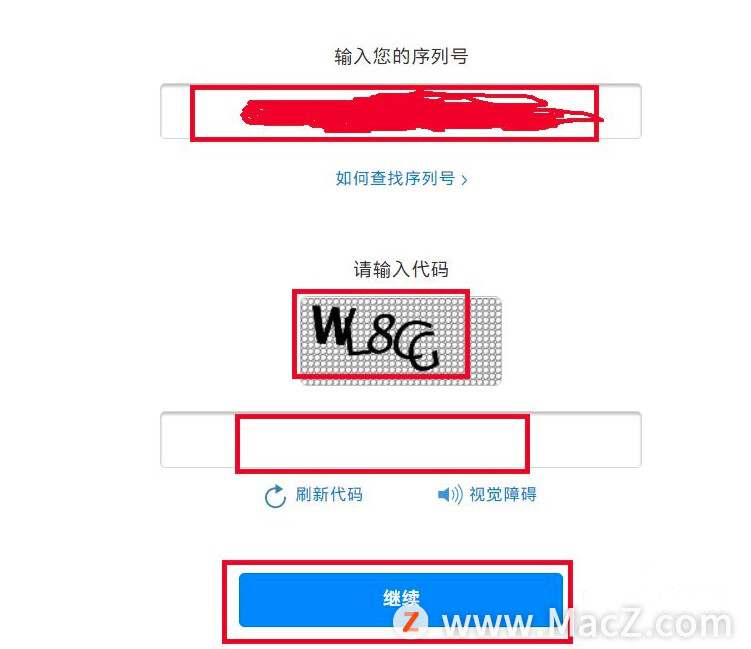
文章插图
文章插图
5、如果序列号还在有效期,会出现你的机器报修信息 。
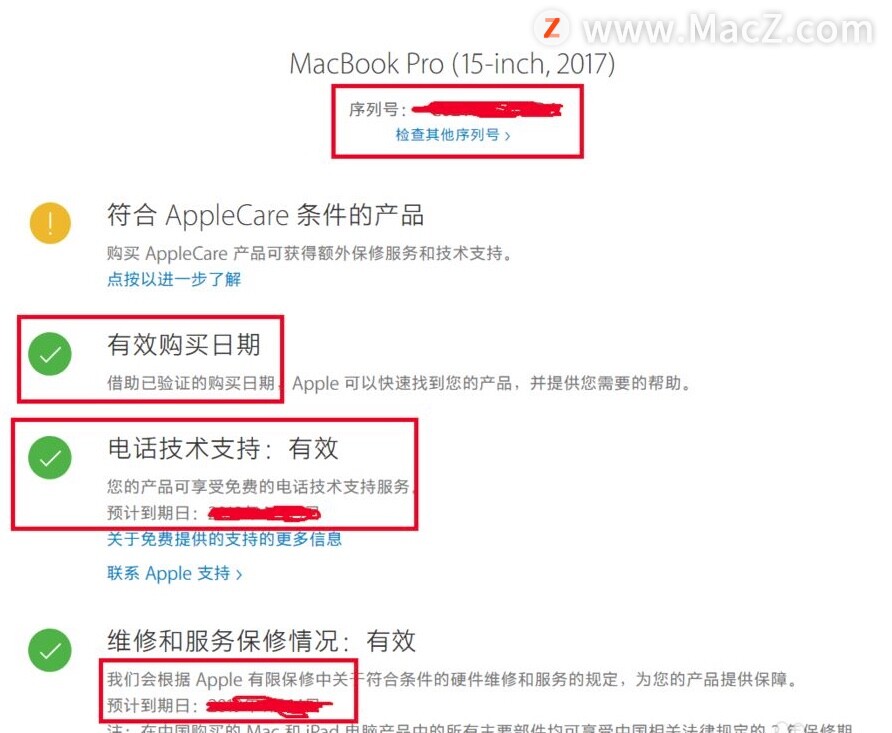
文章插图
文章插图
以上就是MacZ.com小编给您带来的MacBook Pro用法攻略:MacBook Pro如何查看序列号,还有哪些关于MacBook Pro的操作问题,欢迎来评论区交流 。
客服微信:yclg14098(长安复制)
推荐阅读
- 英寸|苹果将于下个月推出配备 M2 芯片组的 13 英寸 MacBook Pro
- book|供应链消息:苹果下个月推出M2版13英寸MacBook Pro
- boo|苹果下月将发布13英寸M2MacBook Pro 2022款 外观没变
- rumors|可靠爆料人消息:苹果下月发布 13 英寸 M2 MacBook Pro
- 想知道自己游戏账号值多少钱 lol账号价值查询
- m2021年MacBook占有率近10%,出货增长超平均,值得入手吗?
- SoC|抢先了解将搭载于新款MacBook Air上的M2 SoC到底表现如何?
- 淘宝号如何查询降权 买家号被降权怎么消除
- 京东关键词优化技巧 京东关键词排名查询
- m搭载 M2 芯片的苹果入门款 MacBook Pro 或将在下月发布














